我们在使用软件过程中,会发现大部分软件的安装目录都有以dll结尾的文件。那么,我们要如何查看dll的文件类型呢?接下来,系统城小编就为大家详细介绍电脑中查看并打开dll文件类型的具体方法。
具体如下:
win8.1 - 14 、首先我们鼠标双击一个dll文件。然后会出现如下界面。发现我们的电脑并无法直接打开这个文件。
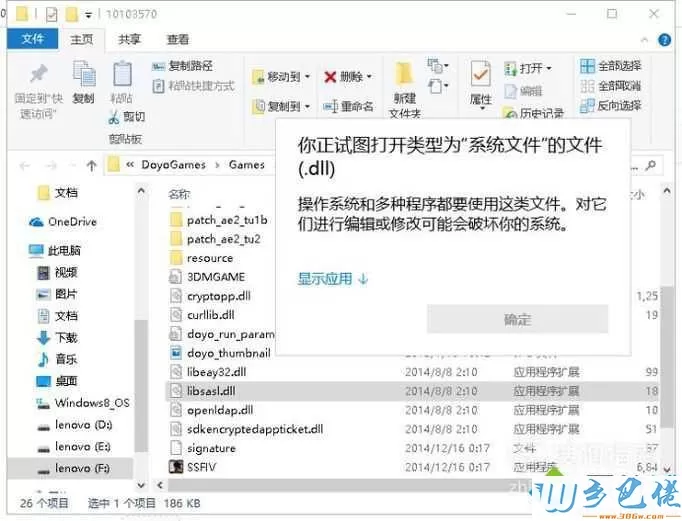
windows7系统之家 - 15 、这个时候就需要我们进行场外求助了,去下载一个专门的软件。这个软件叫做:exescope。
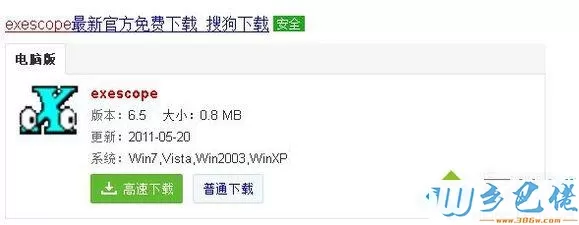
windows7 - 1、下载完成后安装在自己的电脑上面。
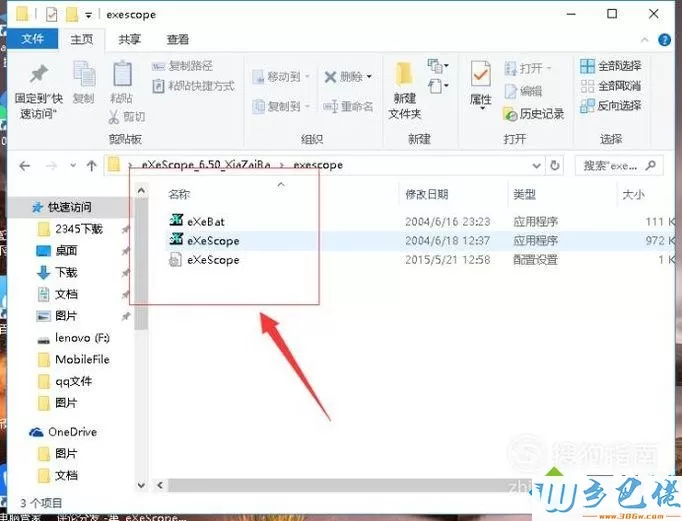
windows8 - 2、然后重新打开刚才的dll文件。这次用鼠标右键打开,选择打开方式打开后选择显示应用。
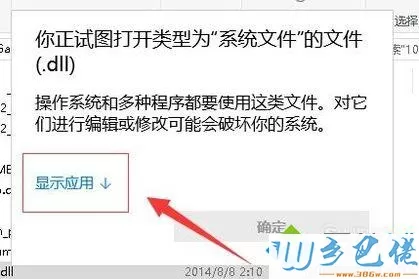
windows10 - 3、之后选择在在这台电脑上查找其他应用。
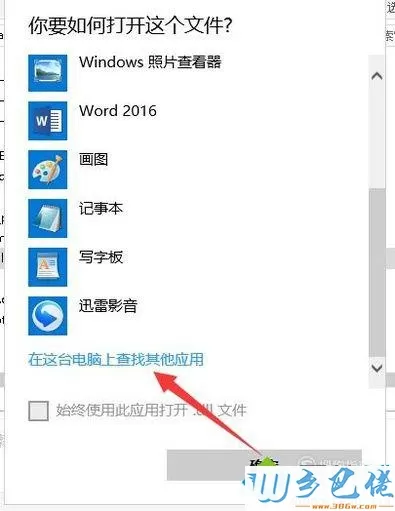
xp系统 - 4、然后在我们的电脑里找到刚才下载的exescope软件。选择打开。
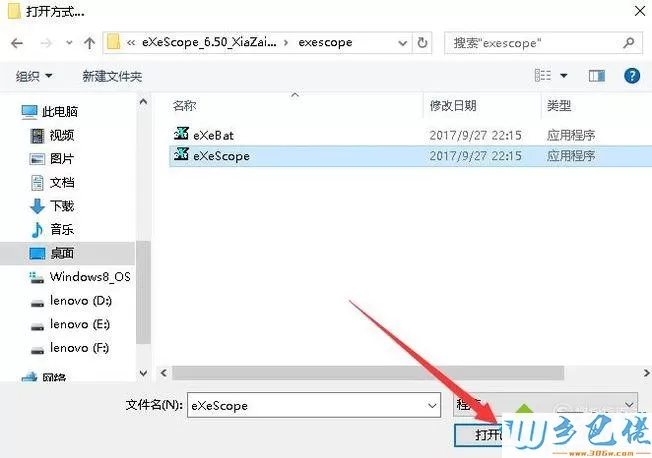
纯净版 - 5、效果图如下。之后选择左上角的文件。
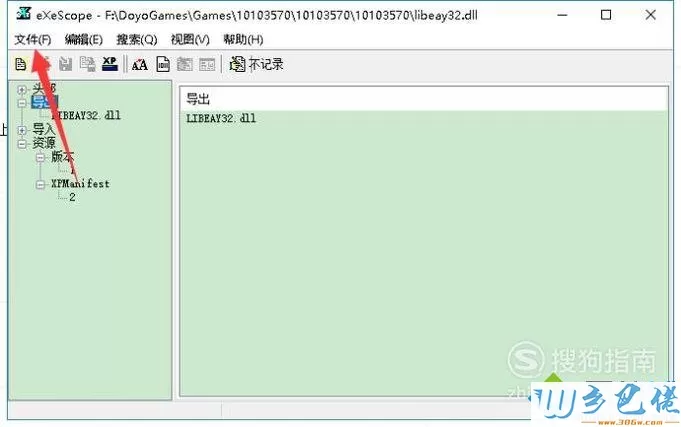
U盘系统 - 6、然后选择输出资源。
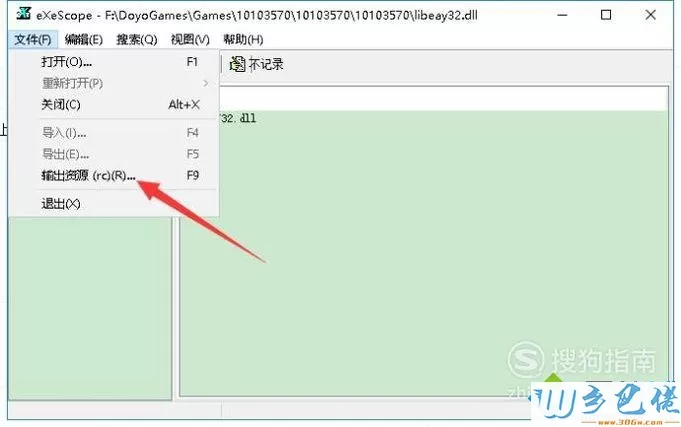
win8旗舰版 - 7、选择一个存储的位置,我们可以看到下方括号里面就是它的文件类型了。我已经用红圈标注出来了。
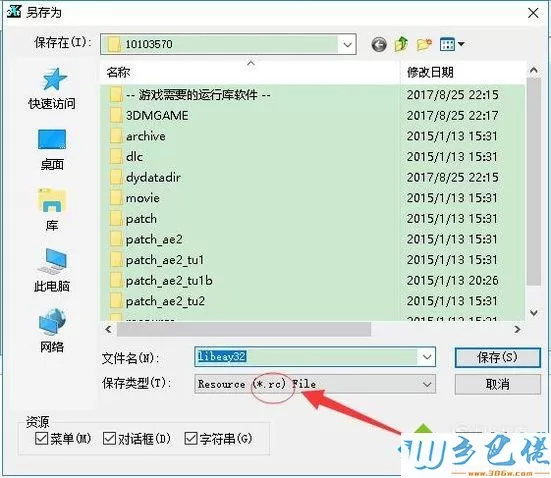
电脑中查看并打开dll文件类型的方法就介绍完了。感兴趣的朋友们,不妨都动手操作看看!


 当前位置:
当前位置: